6 способов исправить код ошибки Roblox 277
Опубликовано: 2022-10-21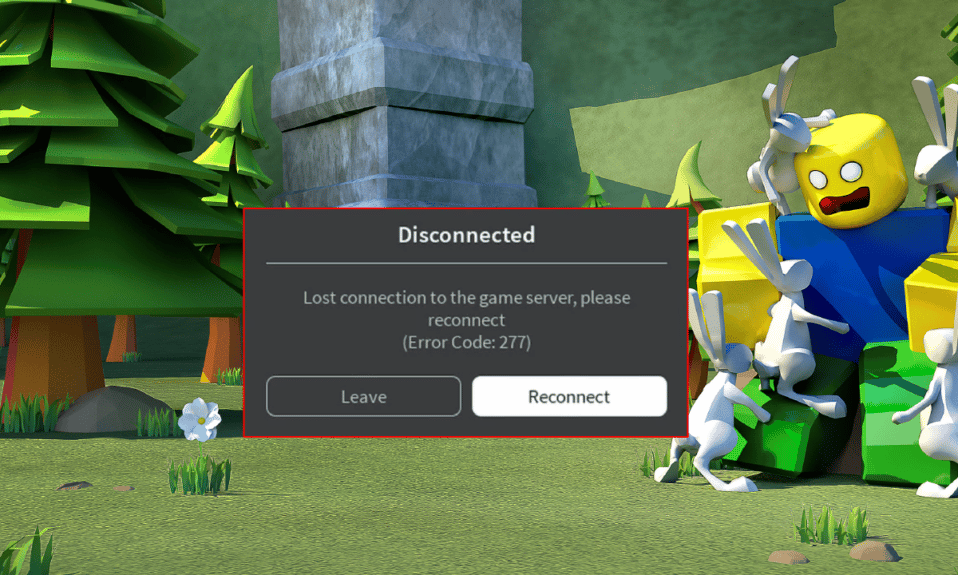
Roblox — одна из известных многопользовательских онлайн-игр, которая позволяет вам создавать игры и получать удовольствие от игр, разработанных другими пользователями. Хоть она и примечательна множеством потрясающих игр, но не без ошибок и багов. В последнее время многие пользователи сталкиваются с кодом ошибки Roblox 277 на своих ПК с Windows 10. В этой статье мы показали полное руководство по устранению неполадок, почему я продолжаю получать код ошибки 227 в Roblox и как исправить эту ошибку. Итак, продолжайте читать!
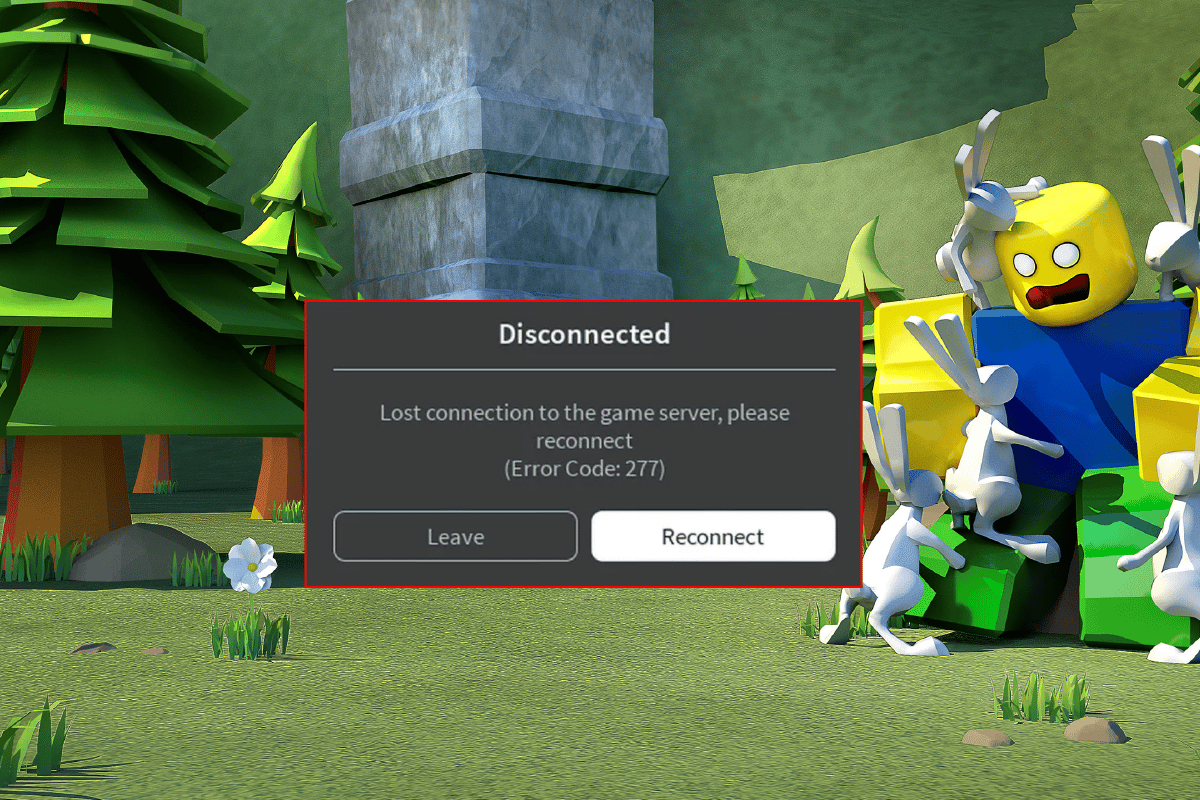
Содержание
- Как исправить код ошибки Roblox 277
- Почему я продолжаю получать код ошибки 227 в Roblox?
- Метод 1: основные методы устранения неполадок
- Способ 2: запустить приложение Roblox в режиме совместимости
- Способ 3: Запустите приложение Roblox от имени администратора
- Способ 4: восстановить системные файлы
- Способ 5: обновить приложение Roblox
- Способ 6: переустановите приложение Roblox
Как исправить код ошибки Roblox 277
Полное сообщение об ошибке показано ниже:
Отключено Потеряно соединение с игровым сервером, пожалуйста, переподключитесь (Код ошибки: 277)
Если вы также столкнулись с той же проблемой, это руководство поможет вам устранить ее без каких-либо проблем.
Почему я продолжаю получать код ошибки 227 в Roblox?
Вот несколько распространенных причин, которые способствуют появлению кода ошибки Roblox 277 на вашем компьютере с Windows 10. Проанализируйте их глубже, чтобы выяснить точную причину, вызвавшую проблему.
- Поврежденные файлы и компоненты Windows
- Повреждены файлы кеша на вашем компьютере
- Приложение Roblox не запускается с правами администратора.
- Файлы журналов вашего ПК повреждены, повреждены или несовместимы с системными процессами.
- Серверы Roblox отключены или закрыты на техническое обслуживание.
- Интернет-соединение нестабильно, а пропускная способность недостаточна.
- Приложение Roblox не обновлено до последней версии.
- Любые неправильно сконфигурированные файлы установки вызывают проблему. Это можно исправить только при переустановке приложения.
Следовательно, это причины, по которым я продолжаю получать код ошибки 227 в Roblox.
Вот несколько распространенных методов устранения неполадок, которые помогут вам исправить код ошибки 277 на ПК с Windows 10. Следуйте им в том же порядке, чтобы достичь идеальных результатов.
Метод 1: основные методы устранения неполадок
Прежде чем попробовать расширенные методы исправления кода ошибки в Roblox, вы можете попробовать некоторые основные приемы устранения неполадок, которые помогут вам решить проблему с помощью простых взломов.
1А. Выключение и выключение ПК с Windows
Следующий способ исправить код ошибки Roblox — устранить сбои на ПК, чтобы выключить и снова включить компьютер с Windows.
1. Нажмите клавишу Windows , щелкните значок питания и выберите параметр « Завершение работы».
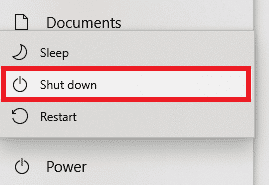
2. Отсоедините кабель питания от сетевой розетки и снова подключите его через 60 секунд.
3. Нажмите кнопку питания и войдите в свою учетную запись.
1Б. Устранение неполадок сетевого подключения
Следующий способ исправить код ошибки 277 в Roblox mobile — исправить проблемы с сетевым подключением на вашем ПК. Сбой в подключении к Интернету можно исправить, сбросив настройки маршрутизатора Wi-Fi. Прочтите наше руководство по устранению проблем с сетевым подключением в Windows 10.
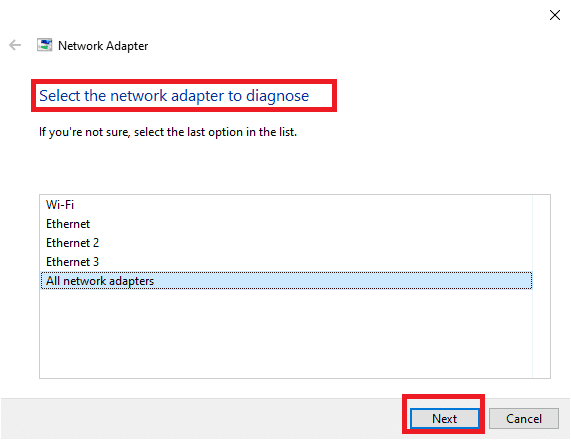
Читайте также: Исправление ошибки Ethernet, связанной с неправильной конфигурацией IP
1С. Проверить статус сервера Roblox
Вы можете проверить состояние сервера Roblox и проверить, работает ли он или находится на обслуживании, чтобы найти причину кода ошибки 277 при запуске Roblox. Проверьте статус сервера Roblox по приведенной здесь ссылке в веб-браузере по умолчанию. Если сервер находится на обслуживании, вам нужно подождать, пока сервер Roblox не заработает.
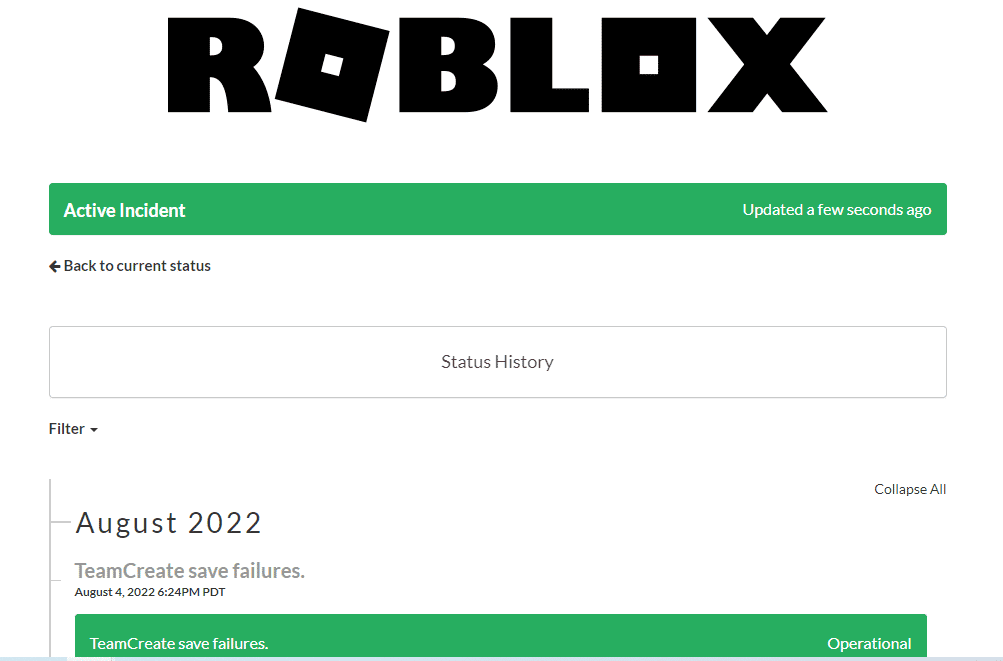
1Д. Повторно войдите в приложение Roblox
Вы можете попробовать выйти из своей учетной записи Roblox и повторно войти в учетную запись, чтобы исправить ошибку.
1. В строке поиска откройте веб-браузер Google Chrome .
2. Откройте страницу входа в учетную запись Roblox, щелкните значок настроек учетной записи и выберите параметр « Выход ».
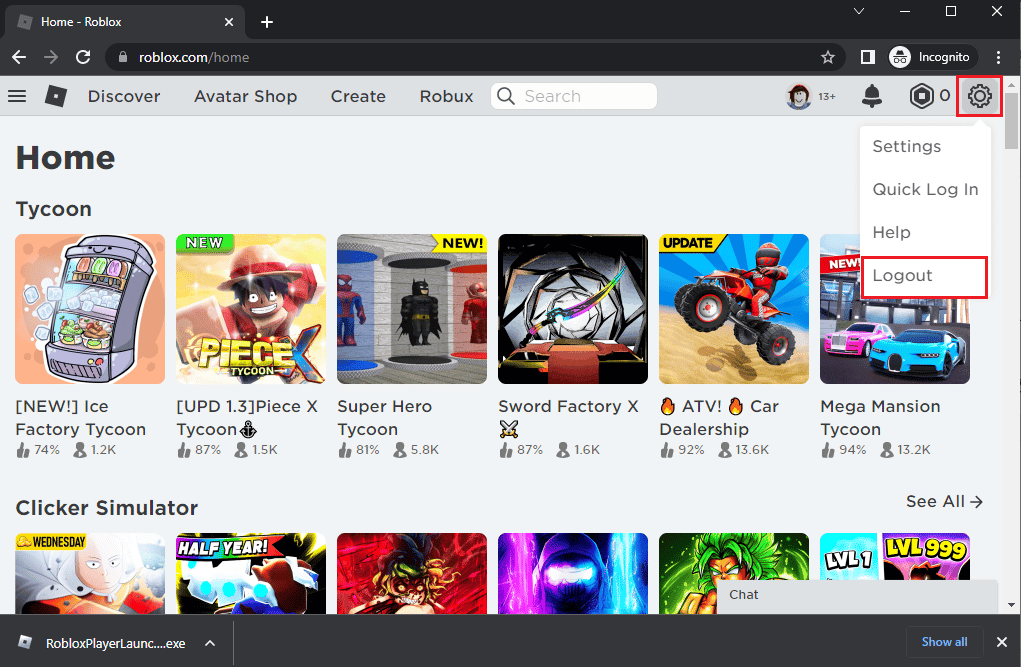
3. Введите учетные данные учетной записи пользователя и нажмите кнопку « Войти », чтобы повторно войти в свою учетную запись.
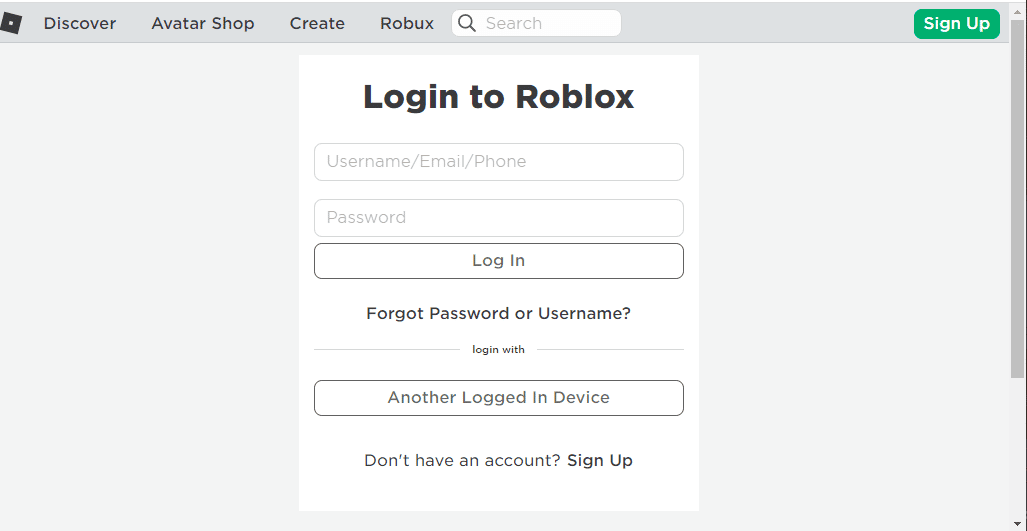
1Э. Очистить кеш веб-браузера
Кэшированные данные в вашем веб-браузере могут помешать использованию Roblox в приложении. Вы можете следовать инструкциям по ссылке, чтобы очистить кеш в веб-браузере, чтобы решить проблему.
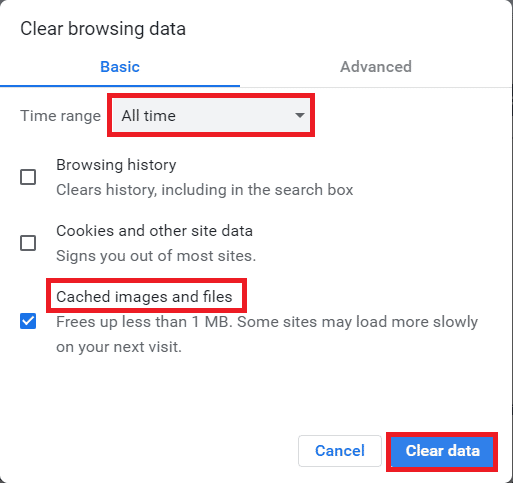
1эт. Отключить расширения браузера
Если у вас есть множество веб-расширений, таких как блокировщики рекламы в браузере, вы можете столкнуться с кодом ошибки 277 при запуске Roblox. Вы можете попробовать отключить их в браузере, чтобы исправить ошибку.
1. Нажмите клавишу Windows , найдите приложение Google Chrome и нажмите клавишу Enter .
2. Нажмите на три вертикальные точки в правом верхнем углу. Нажмите на опцию « Дополнительные инструменты » и нажмите на опцию « Расширения » в соседнем меню.
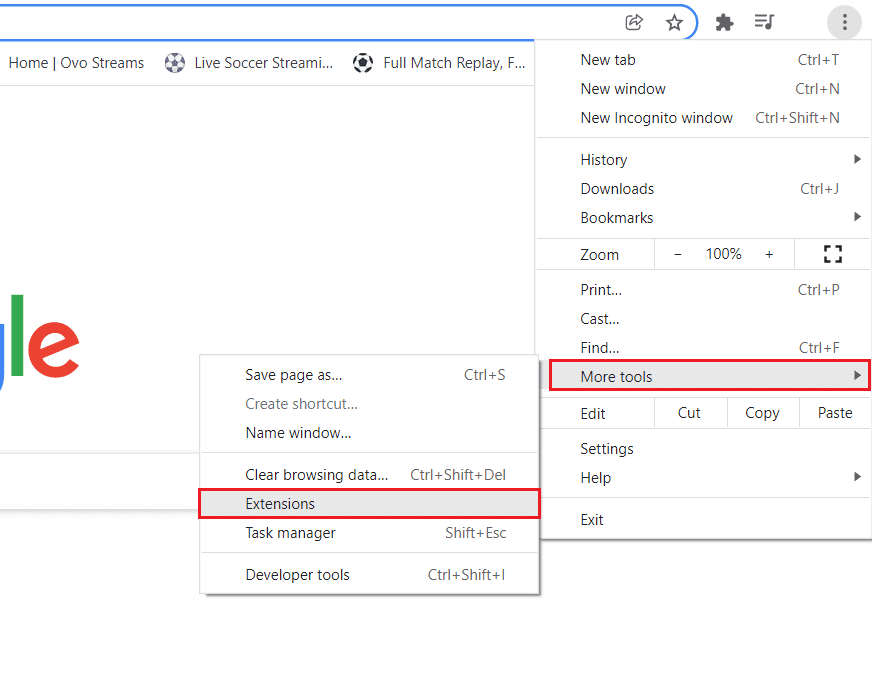
3. Отключите веб-расширения, чтобы отключить их.
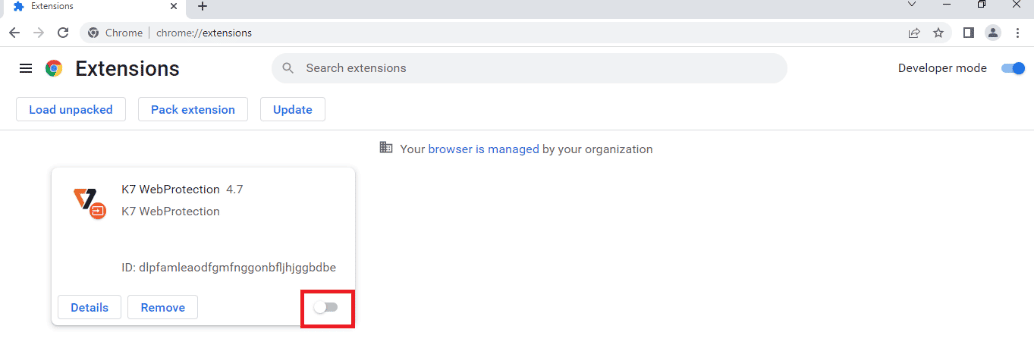
1г. Обновить графический драйвер
Поскольку Roblox — это графическая игра на вашем компьютере, для нее требуется обновленный графический драйвер. Кроме того, подробный ответ на вопрос, почему я продолжаю получать код ошибки 227 в Roblox, требует обновленного драйвера видеокарты. Вы можете выполнить шаги, указанные в ссылке, чтобы обновить графический драйвер на вашем ПК, чтобы исправить ошибку.
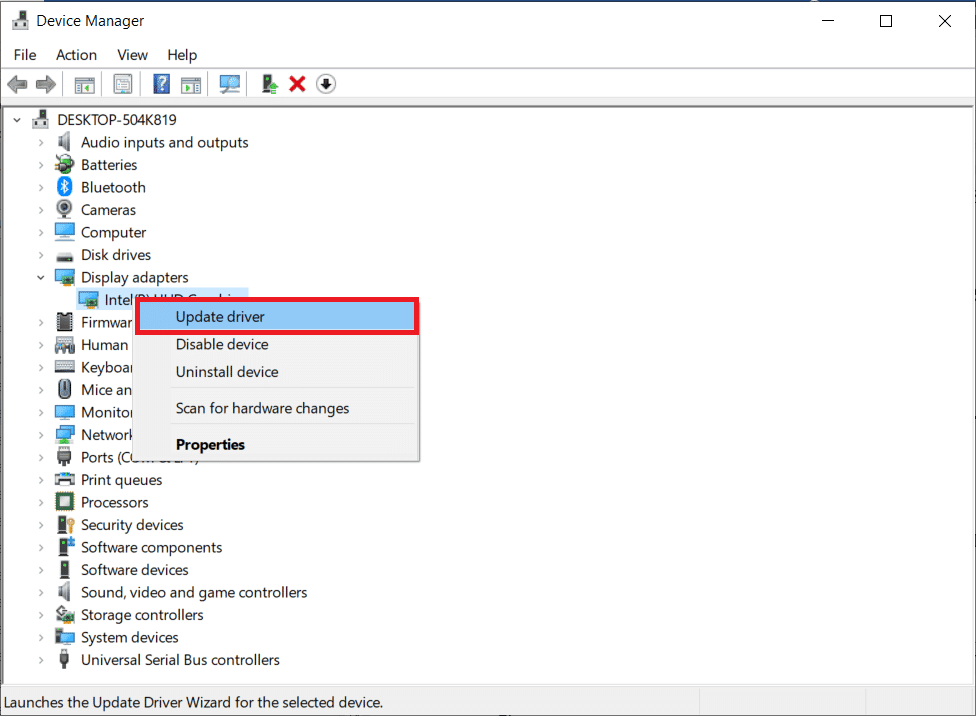
Читайте также: Исправление сбоя графического драйвера Valorant в Windows 10
1ч. Закрыть фоновые приложения
Если вы открыли много приложений на своем ПК, вы можете попробовать закрыть все приложения, работающие в фоновом режиме, чтобы исправить код ошибки 277. Следуйте инструкциям по приведенной здесь ссылке, чтобы закрыть фоновые приложения на вашем ПК.
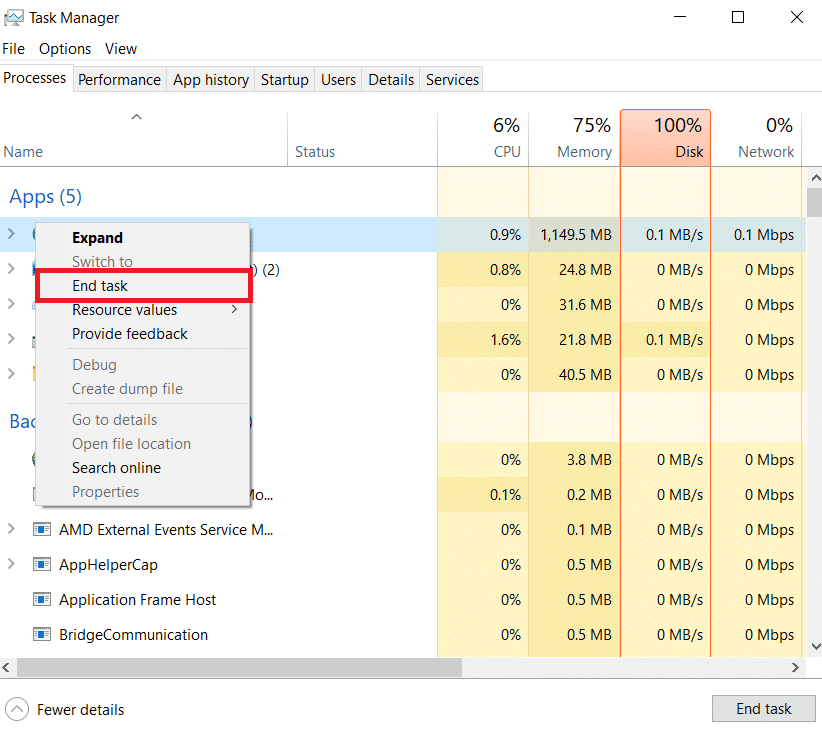
1И. Отключить антивирусное программное обеспечение
Стороннее антивирусное программное обеспечение на вашем ПК может не разрешать доступ к веб-сайту и приложению Roblox на вашем ПК. Вы можете выполнить шаги по приведенной здесь ссылке, чтобы отключить антивирусное программное обеспечение и исправить ошибку.
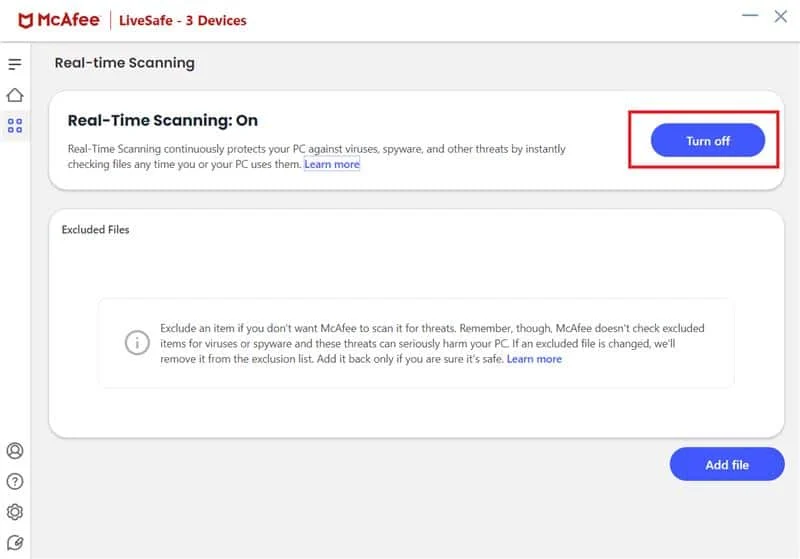
1Дж. Добавьте Roblox в исключение в брандмауэре Windows
Если веб-сайт Roblox не является исключением в вашем приложении брандмауэра Windows, вы можете столкнуться с кодом ошибки 277 в Roblox. Вы можете следовать нашему руководству о том, как блокировать или разблокировать программы в брандмауэре Защитника Windows и добавить веб-сайт Roblox в качестве исключения в приложение брандмауэра Windows.
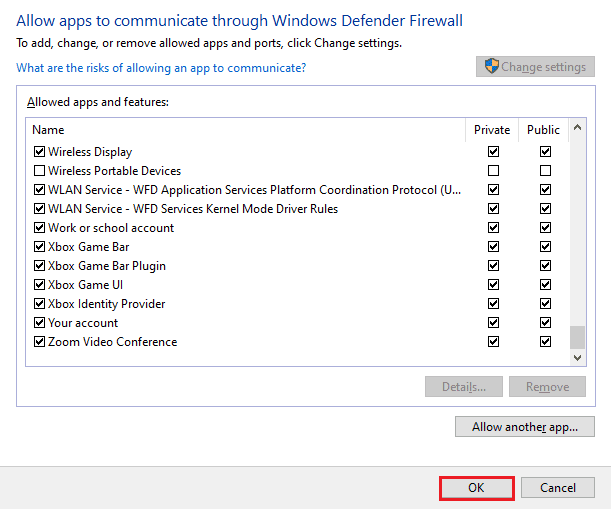
1к. Изменить настройки VPN и прокси-сервера
Код ошибки также связан с географическими ограничениями, наложенными на регион, или из-за ошибки провайдера, вы можете попробовать использовать службу VPN на своем ПК. Вы можете использовать приведенную здесь ссылку, чтобы добавить службу VPN на свой компьютер, чтобы исправить код ошибки 277 в Roblox с географическими ограничениями и ошибкой интернет-провайдера.
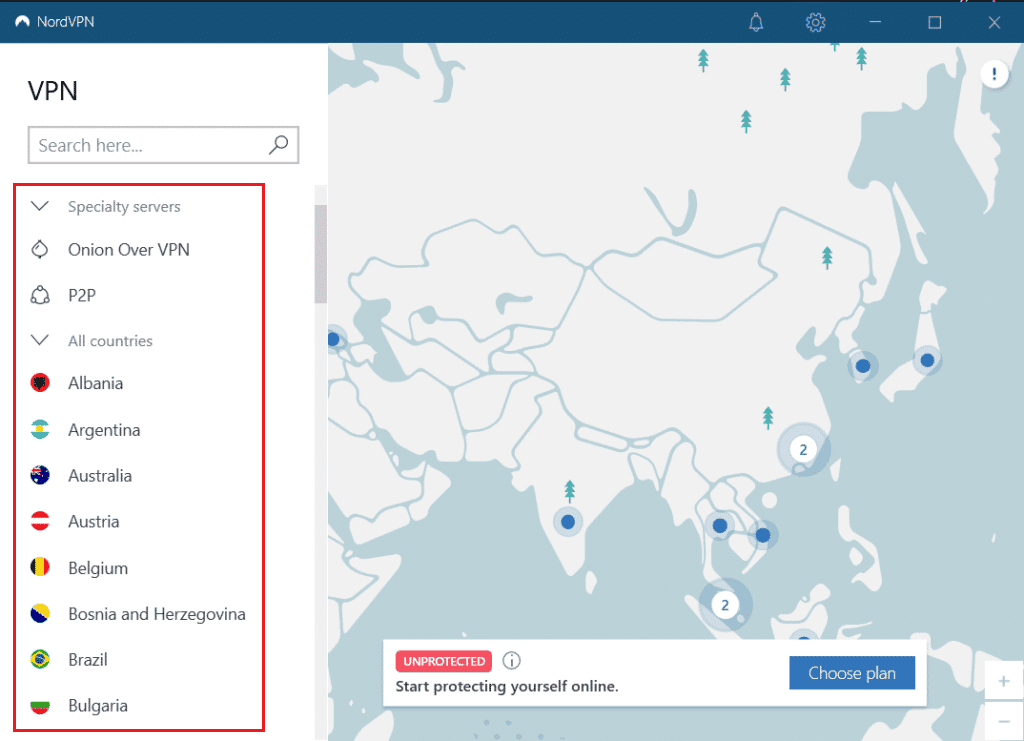
Если на вашем ПК включены служба VPN и прокси-сервер, вы не сможете исправить ошибку. Вы можете попробовать отключить VPN и прокси, используя шаги, указанные в справочном файле.
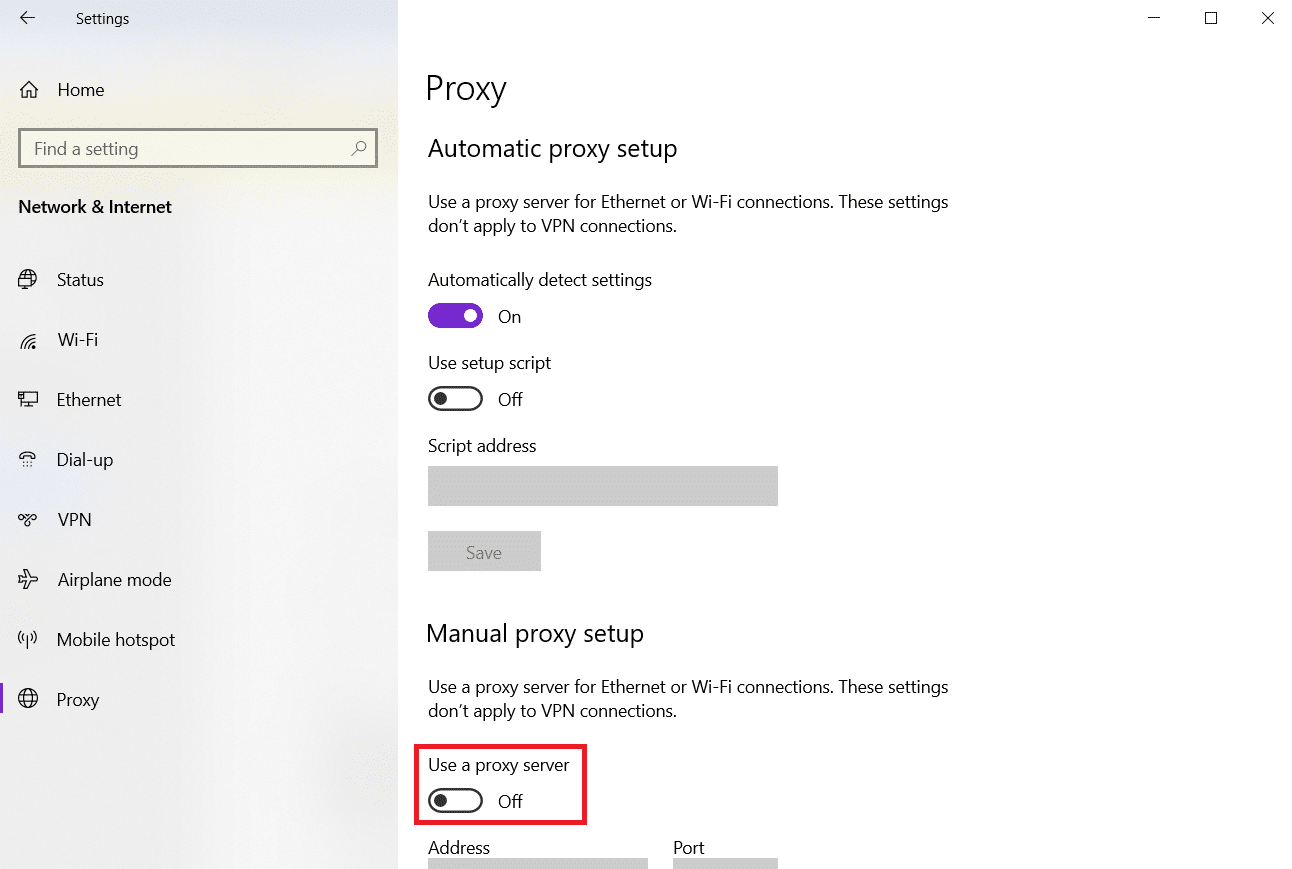
1л. Очистить кеш DNS
Чтобы исправить код ошибки 277 на веб-сайте Roblox, вы можете очистить кеш DNS или системы доменных имен сети Wi-Fi. Что касается ответа на вопрос, что такое Roblox Studio, необходимо иметь бесперебойное подключение к Интернету. Вы можете выполнить шаги, указанные в приведенной здесь ссылке, чтобы очистить кеш DNS вашего сетевого подключения на вашем ПК.

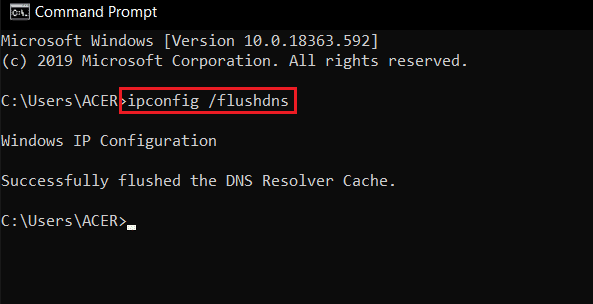
1М. Изменить адрес DNS-сервера
Другой вариант решения проблемы с DNS или системой доменных имен — изменить адрес DNS-сервера. Вы можете выполнить шаги по приведенной здесь ссылке, чтобы изменить адрес DNS-сервера на вашем ПК.

Способ 2: запустить приложение Roblox в режиме совместимости
Если приложение Roblox несовместимо, оно может не работать на вашем ПК, и вы можете столкнуться с ошибкой при запуске Roblox. Вы можете попробовать открыть приложение Roblox в режиме совместимости и выбрать версию Windows 8, желательно, чтобы исправить код ошибки Roblox 277.
1. Щелкните правой кнопкой мыши приложение Roblox .
2. Нажмите на опцию « Свойства ».
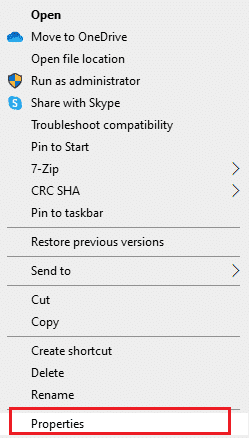
3. Перейдите на вкладку « Совместимость », выберите параметр « Запустить эту программу в режиме совместимости для » в разделе « Режим совместимости ».
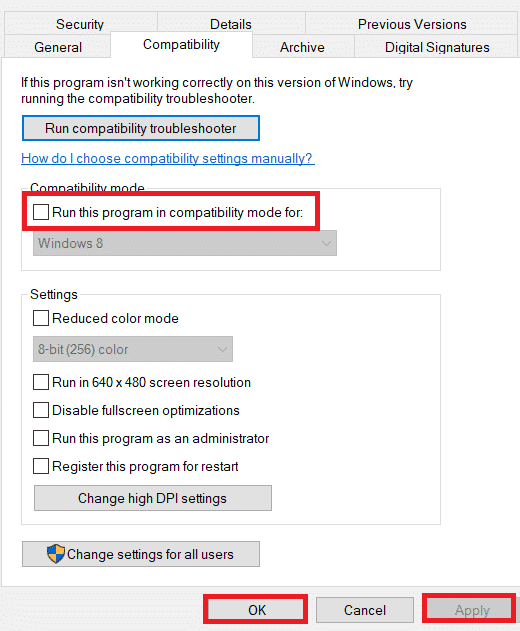
4. Наконец, нажмите «Применить» > «ОК », чтобы сохранить изменения.
Читайте также: Как исправить ошибку 279 в Roblox
Способ 3: Запустите приложение Roblox от имени администратора
Если приложению Roblox не предоставлены права администратора, вы можете столкнуться с этой ошибкой. Вы можете выполнить шаги, описанные в методе, чтобы запустить приложение Roblox в качестве администратора, чтобы исправить ошибку.
1. Щелкните правой кнопкой мыши файл RobloxPlayerLauncher.exe и выберите параметр « Свойства ».
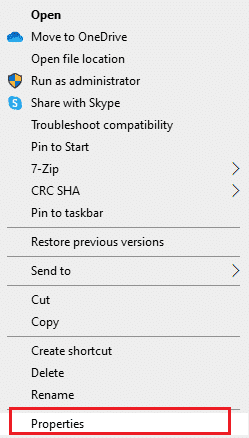
2. Перейдите на вкладку Совместимость .
3. Выберите параметр « Запускать эту программу от имени администратора » в разделе « Настройки ».
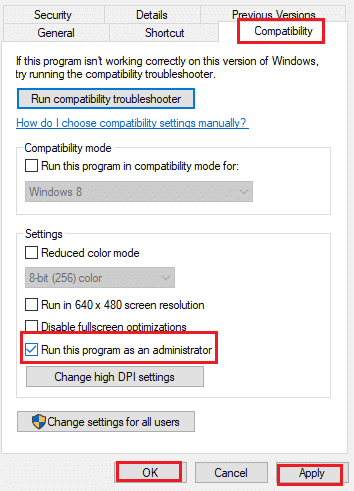
4. И нажмите кнопки « Применить » и « ОК », чтобы сохранить изменения.
Читайте также: Что означает неактивность в Roblox?
Способ 4: восстановить системные файлы
Если на вашем компьютере с Windows 10 есть какие-либо поврежденные или поврежденные файлы конфигурации системы, вы столкнетесь с кодом ошибки 277 в Roblox. Это также приводит к сбоям в работе вашего компьютера, что приводит к снижению производительности. К счастью, вы можете восстановить эти поврежденные файлы с помощью встроенных утилит вашего компьютера, а именно средства проверки системных файлов и обслуживания образов развертывания и управления ими.
Прочтите наше руководство по восстановлению системных файлов в Windows 10 и следуйте инструкциям, чтобы восстановить все поврежденные файлы.
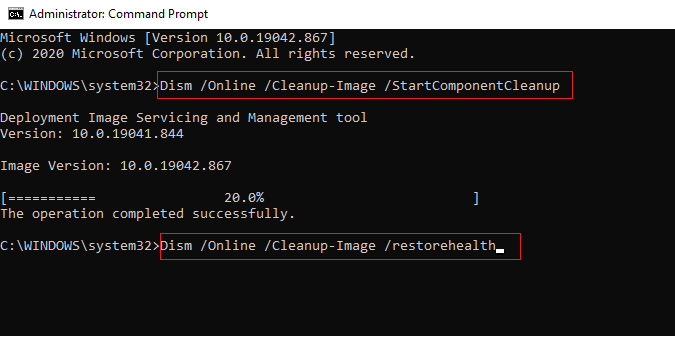
Способ 5: обновить приложение Roblox
Если приложение Roblox не обновлено на вашем ПК, вы можете обновить приложение с помощью Магазина Microsoft, чтобы исправить код ошибки 277 в Roblox.
1. Нажмите клавишу Windows , введите Microsoft Store и нажмите « Открыть ».
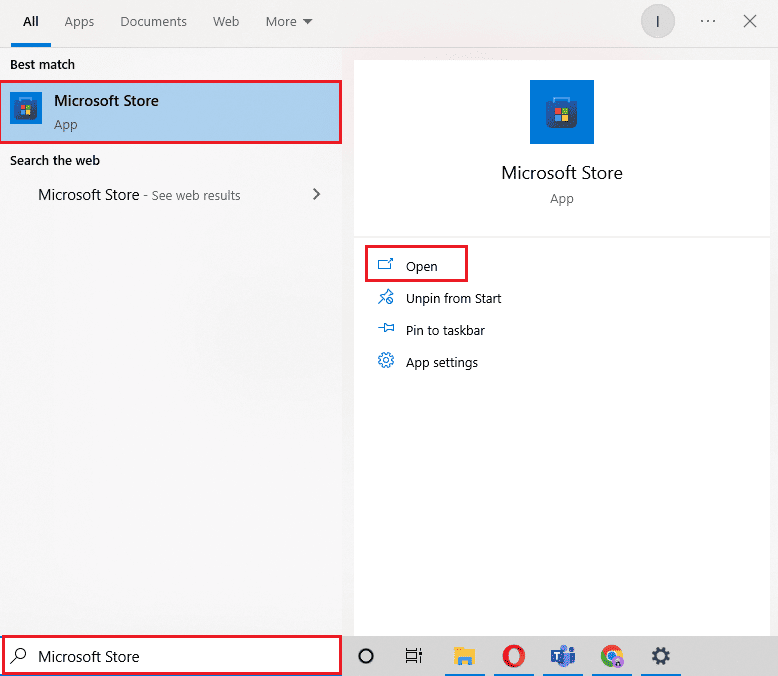
2. Щелкните Библиотека .
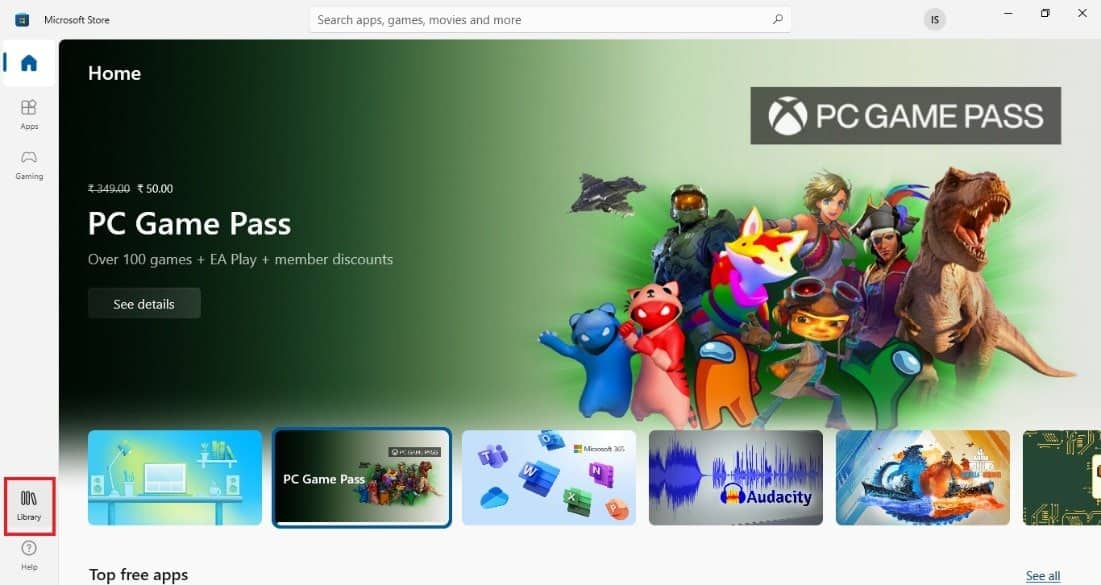
3. Нажмите «Получить обновления » в правом верхнем углу.
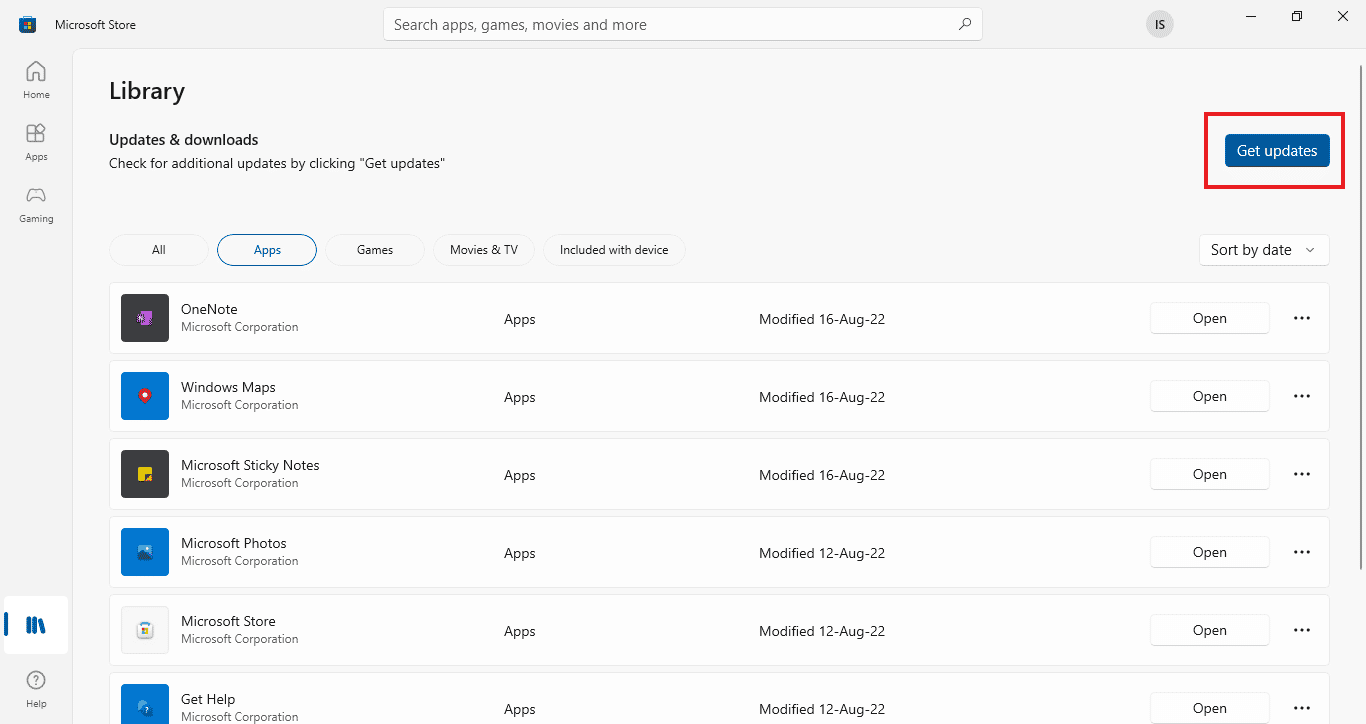
Читайте также: Исправление Roblox не устанавливается в Windows 10
Способ 6: переустановите приложение Roblox
Если вы хотите исправить код ошибки 277 в мобильном телефоне Roblox, попробуйте переустановить приложение. Выполните следующие действия, чтобы переустановить приложение на свой компьютер.
Шаг I: удалите папку Roblox AppData
В качестве первого шага вам необходимо удалить файлы в папке AppData в проводнике Windows.
1. Откройте панель поиска Windows, введите %appdata% и нажмите « Открыть ».
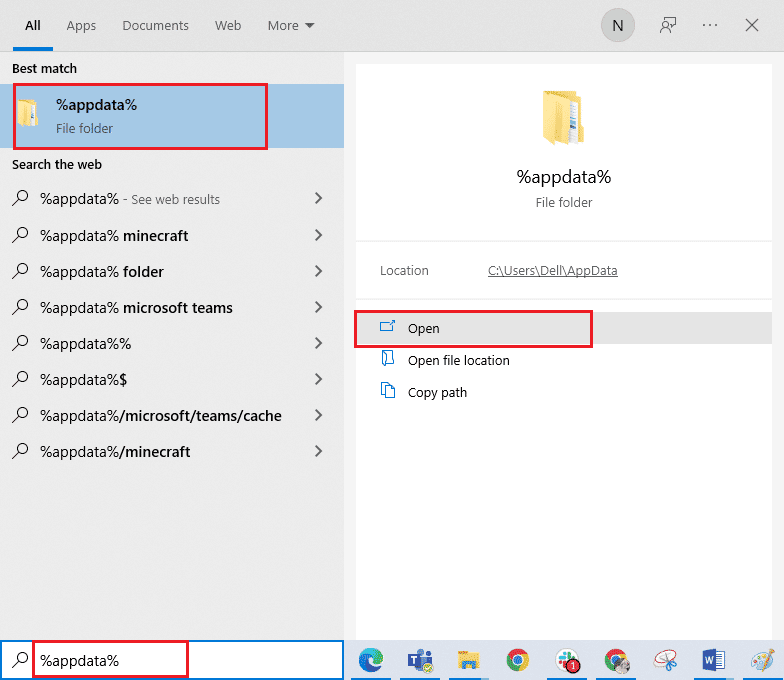
2. Щелкните правой кнопкой мыши папку Roblox и выберите параметр « Удалить ».

3. Нажмите клавишу Windows , введите в поле %localappdata% и нажмите Открыть .
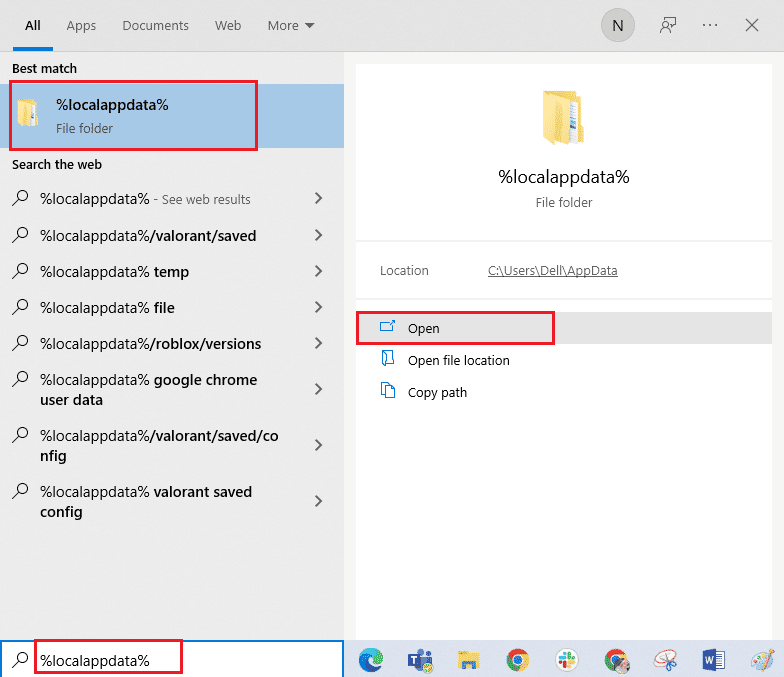
4. Удалите папку Roblox , выполнив действия, описанные выше, и перезагрузите компьютер .
Шаг II: удалите приложение Roblox
Следующий шаг, чтобы исправить ошибку, возникшую при запуске Roblox, — это удалить существующую версию приложения Roblox на вашем ПК с помощью приложения панели управления.
1. Нажмите клавишу Windows , введите приложение панели управления и нажмите « Открыть ».
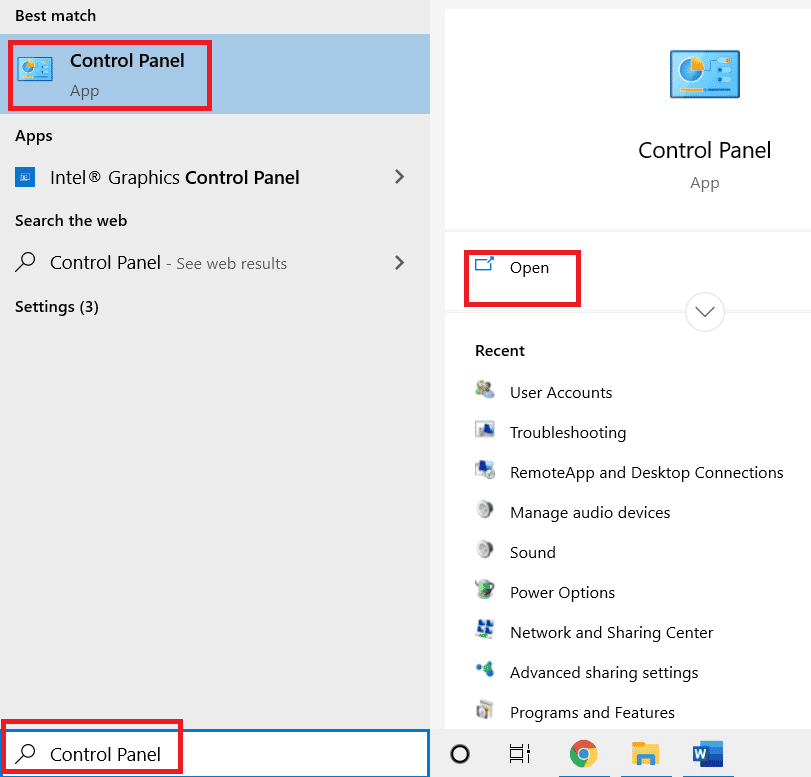
2. Выберите параметр « Категория » в раскрывающемся меню « Просмотр по » в правом верхнем углу. Нажмите на опцию « Удалить программу » в разделе « Программы ».
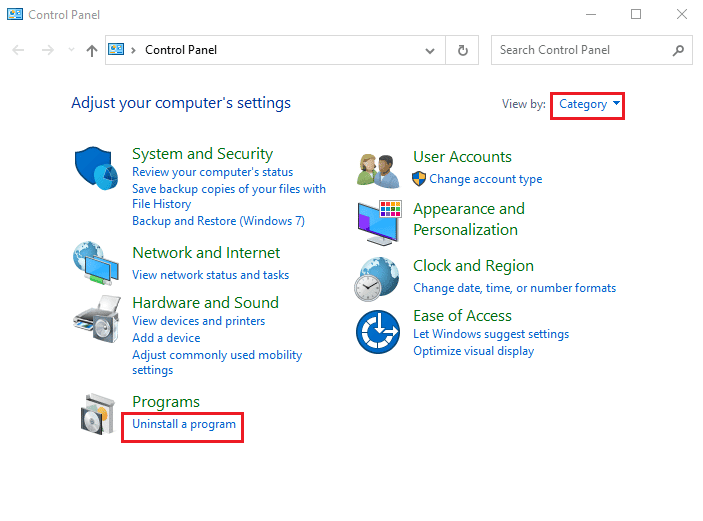
3. Выберите приложение Roblox и нажмите кнопку « Удалить » на верхней панели.
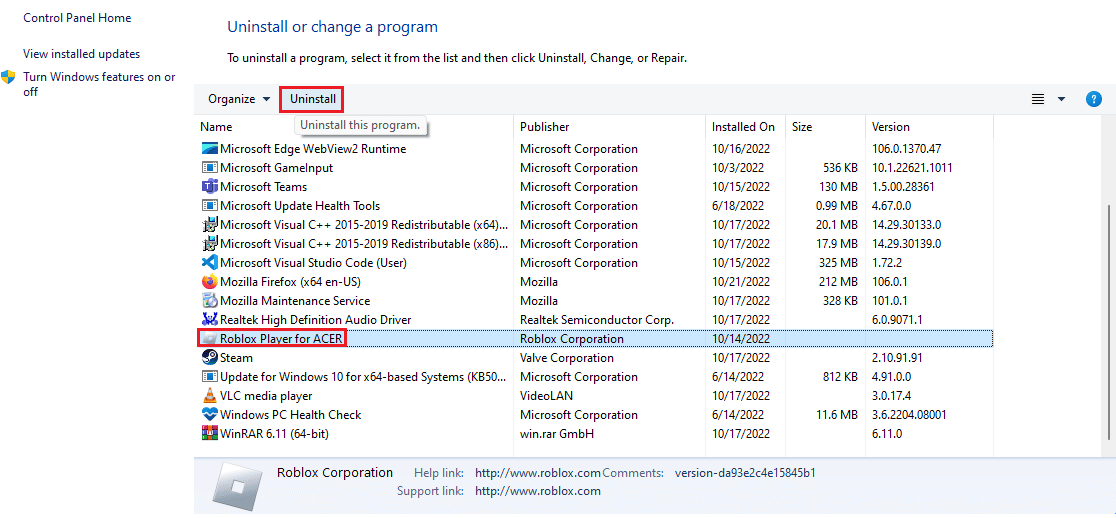
4. Нажмите кнопку « Далее » в окнах мастера удаления и нажмите кнопку « Готово », чтобы удалить приложение Roblox.
Читайте также: Удаляют ли Roblox?
Шаг III: переустановите приложение Roblox
Последний шаг для исправления кода ошибки Roblox 277 — переустановить последнюю версию приложения Roblox на ПК с Windows с помощью веб-браузера по умолчанию. Это также исправит код ошибки 277 в мобильном телефоне Roblox. Следуйте приведенным инструкциям, чтобы переустановить приложение Roblox.
1. В строке поиска Windows найдите приложение Google Chrome и нажмите кнопку « Открыть » на правой панели.
2. Откройте официальный сайт Roblox и нажмите на любую игру.
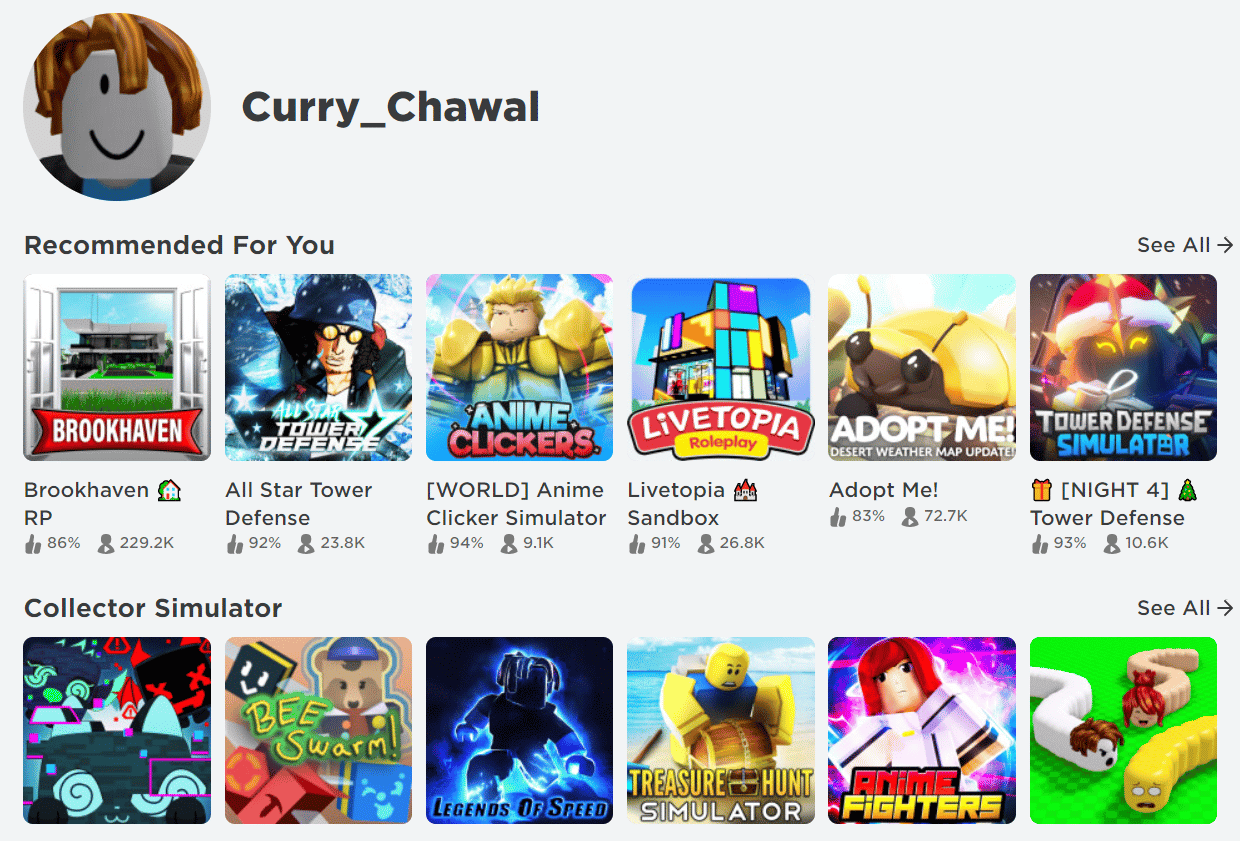
3. Нажмите кнопку « Играть» , чтобы начать игру.
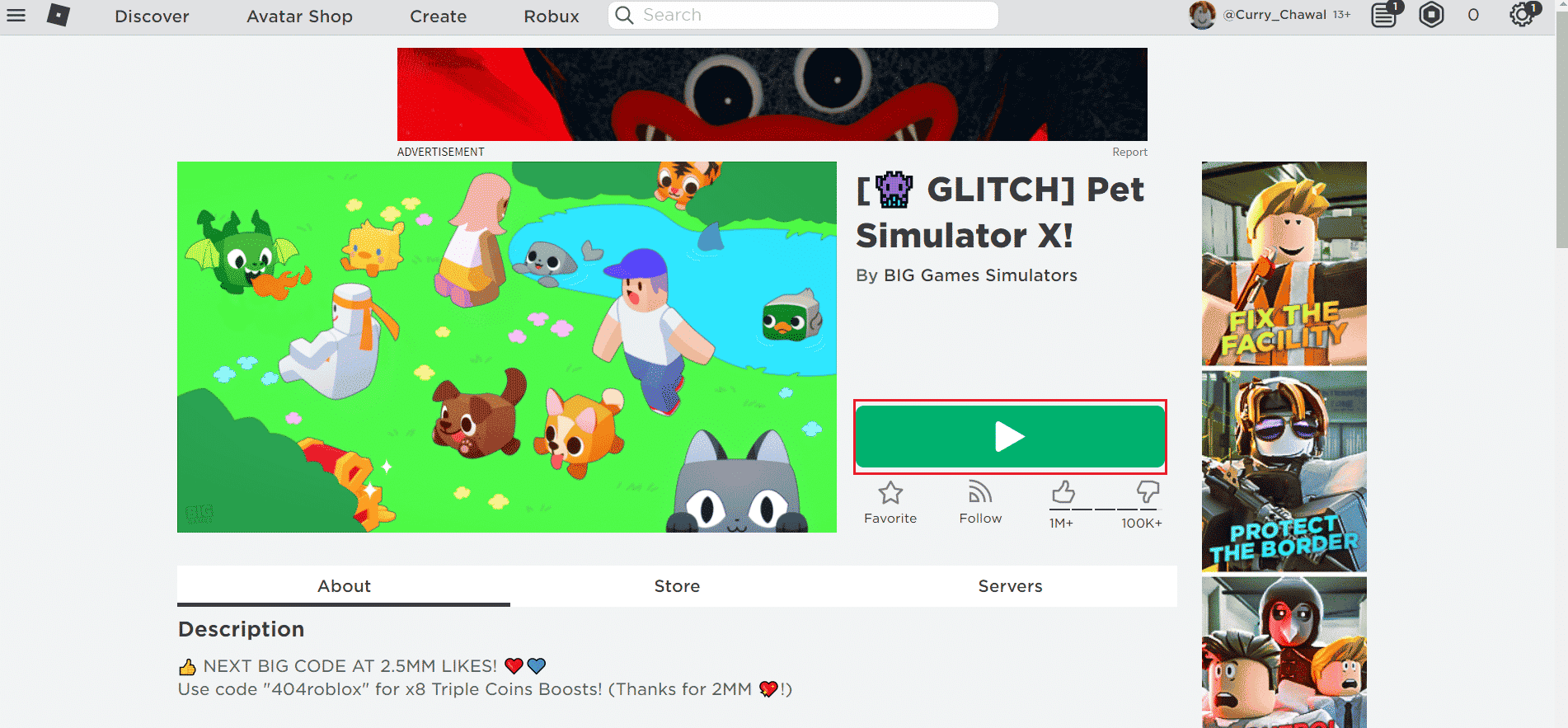
4. Нажмите кнопку « Загрузить и установить Roblox» , чтобы загрузить приложение Roblox .
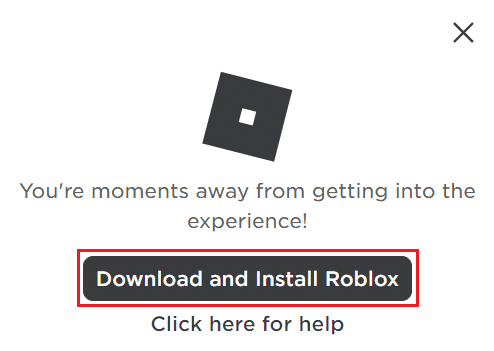
5. Дважды щелкните установочный файл RobloxPlayerLauncher.exe , чтобы запустить загруженный файл.
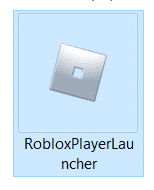
6. Вы можете увидеть процесс загрузки в окне « Установка Roblox…» .
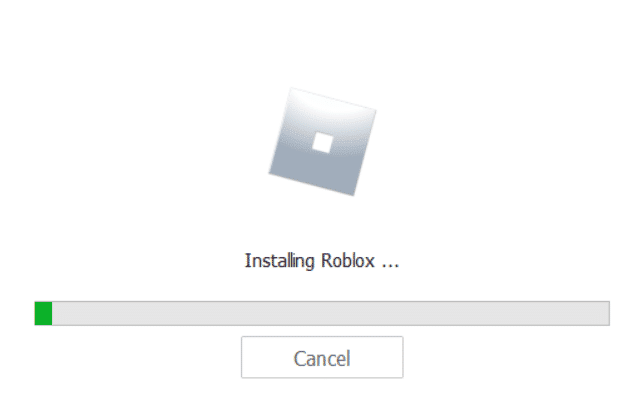
7. После установки приложения вы увидите сообщение ROBLOX УСПЕШНО УСТАНОВЛЕН!
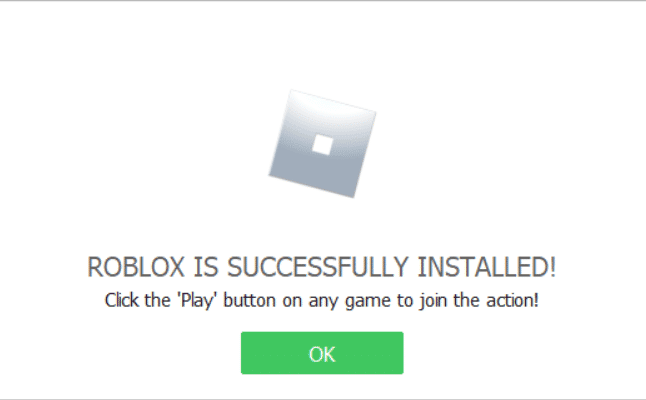
Рекомендуемые:
- Исправить код ошибки PS4 WS 37431 8
- Коды Roblox Banana Eats: активируйте сейчас
- Исправить код ошибки Roblox 103 на Xbox One
- Исправить ошибку, возникшую при запуске Roblox
Мы надеемся, что это руководство было полезно, чтобы узнать, почему я продолжаю получать код ошибки 227 в Roblox, и вы могли бы исправить код ошибки Roblox 277 на ПК с Windows. Дайте нам знать, какой метод работал для вас лучше всего. Кроме того, если у вас есть какие-либо вопросы/предложения относительно этой статьи, не стесняйтесь оставлять их в разделе комментариев.
